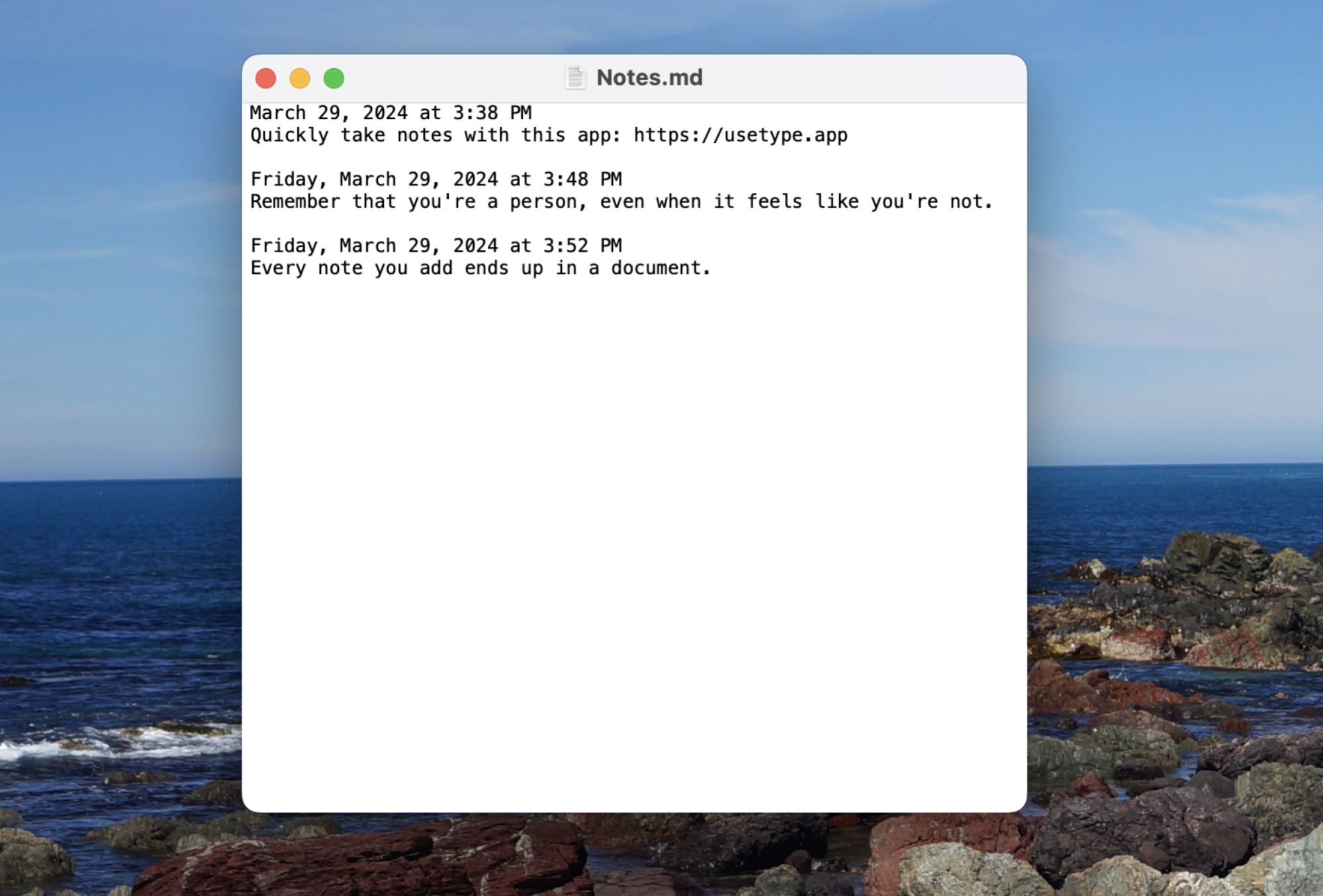Идея приходит вам в голову, пока вы работаете над чем-то другим. Как закончить работу и вернуться к работе?
Вы можете открыть документ и сохранить там идею или быстро открыть любое приложение для создания заметок, но обе эти вещи займут много времени. ты избавился от всего, над чем сейчас работаешь. Apple отчасти решила эту проблему с помощью функции «Быстрые заметки» в macOS, которая позволяет вам переместить мышь в правый нижний угол, чтобы быстро сделать заметку. Проблема: это зависит от Apple Notes, который вы можете не использовать. Еще одна проблема: вам приходится перемещать мышь, что может вырвать вас из того, над чем вы работаете.
Type позволяет быстро делать заметки лучше, чем Quick Notes. Это приложение для Mac стоимостью 4 доллара сочетает в себе скорость запуска такого средства запуска, как Spotlight или одной из его замен, с возможностью создания заметок. По сути: вы используете сочетание клавиш для открытия приложения, которое всплывает над тем, над чем вы работаете, как это делает средство запуска приложений. Введите то, что у вас на уме, затем нажмите Enter, и приложение закроется, позволяя вам вернуться к текущей задаче.
Вы можете просмотреть все свои заметки с помощью приложения, если хотите, но Самое приятное то, что все имеет отметку даты и хранится в текстовом документе на вашем компьютере. Это означает, что вы можете просматривать свои заметки и управлять ими с помощью любого текстового редактора.
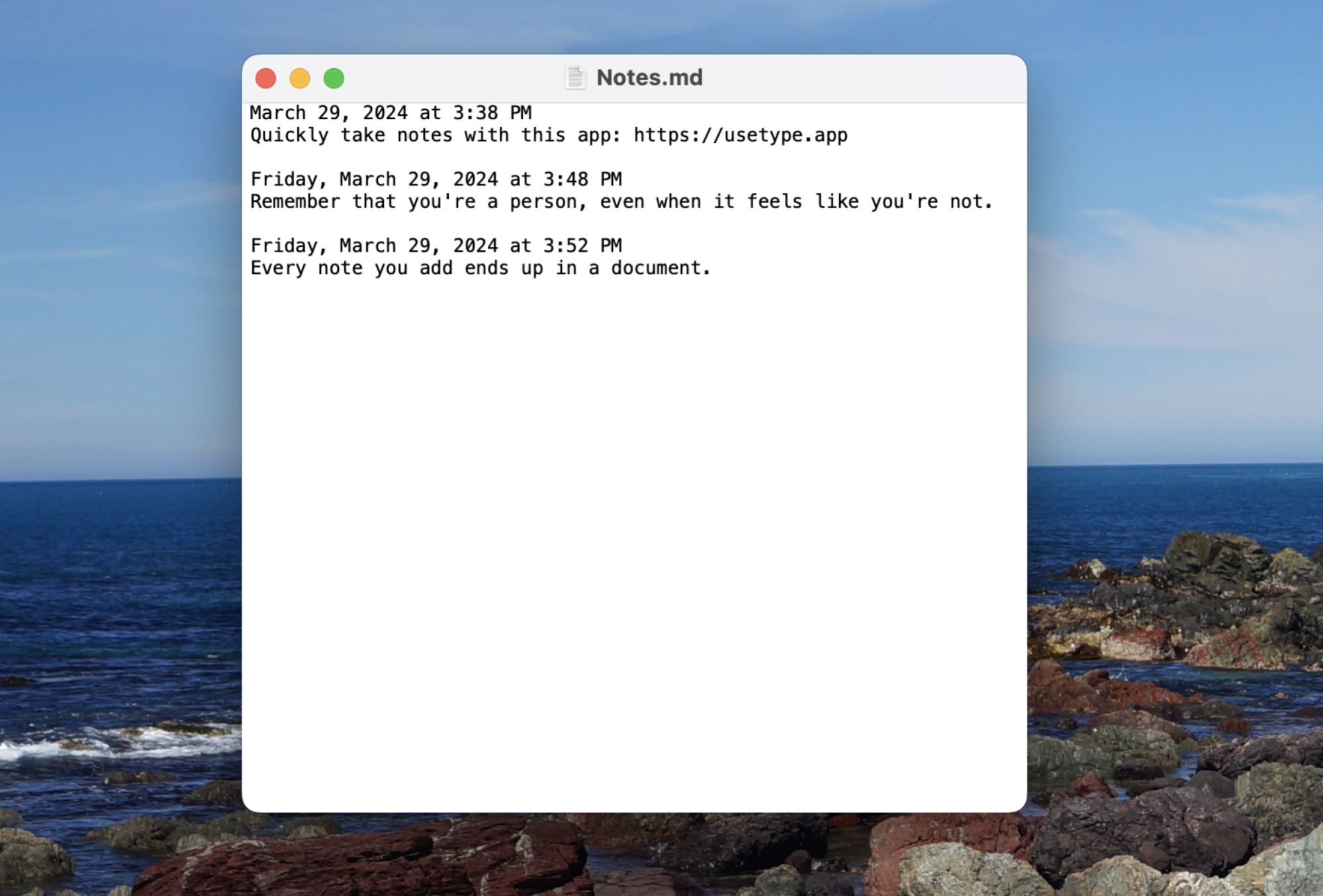 Фото: Джастин Пот
Фото: Джастин Пот
Это особенно полезно, если вы, как и я, заядлый пользователь Obsidian. Просто сохраните примечание типа в виде файла Markdown в хранилище Obsidian, и вы сможете быстро добавлять случайные ссылки к файлу, на который вы сможете позже ссылаться в Obsidian. Вы можете сделать то же самое с любым приложением для создания заметок, использующим текстовые файлы.
Type может по желанию хранить ваши заметки в нескольких файлах, которые вы можете хранить где угодно. Когда вы вводите новую заметку, просто используйте клавиши со стрелками вверх и вниз, чтобы убедиться, что ваши заметки находятся в нужном месте.
Источник: Джастин Пот
В этом не так уж много способ настроек. Вы можете настроить сочетание клавиш; вы можете выбрать, в каком приложении открывать файлы заметок – по умолчанию используется TextEdit. Вы также можете изменить форматирование отметки времени, добавляемой к каждой добавляемой вами заметке, или полностью удалить отметку времени и решить, следует ли добавлять новые заметки в начало или в конец ваших файлов. Это несложное приложение, но оно хорошо справляется с одной задачей. Думаю, я буду использовать его каждый день.
lifehacker.com